엑셀 무료 다운로드 및 excel 설치 방법 완벽 가이드
안녕하세요! 요즘 업무, 과제, 자격증 준비, 심지어 일상 가계부 관리까지 엑셀만큼 꼭 필요한 프로그램도 드문 것 같습니다.
하지만 막상 다운로드와 설치 방법을 찾다보면 정식 경로가 어디인지, 무료로 쓸 수 있는지, 또는 무료로 사용하다 유료 전환되는 건 아닌지 등 여러가지 궁금증이 생기실텐데요.
이 글에서는 ‘엑셀 무료 다운로드 및 excel 설치 방법 완벽 가이드’를 주제로, 누구나 쉽고 안전하게 따라할 수 있도록 최신 정보와 표, 실질적인 설치 후기, 실사용 팁까지 모두 정리해드릴게요.
읽다 보면 본인이 원하는 엑셀 무료 설치법과 합법적인 사용법, 실질적인 단점과 대안까지 한 번에 파악하실 수 있습니다.
아래 목차를 참고하셔서 궁금한 부분부터 클릭해 따라와 주세요!
1. 엑셀 무료 다운로드 가능한 공식 경로
엑셀은 마이크로소프트의 공식 프로그램이기 때문에 반드시 공식 사이트를 통해 다운로드 하시는 것이 안전합니다.
정식 구매, 무료 체험판, 웹버전(무료), 모바일 무료버전까지 선택지가 다양하며, 아래 표를 참고하시면 각각의 경로와 특징을 쉽게 비교할 수 있습니다.
| 경로 | 특징 | 무료/유료 |
|---|---|---|
| MS 공식 사이트(PC용) | 30일 무료 체험판 제공, 최신 버전 다운로드 가능 | 처음 1개월 무료 |
| 엑셀 온라인(웹) | 웹브라우저에서 바로 사용, 설치 필요 없음 | 완전 무료 |
| 엑셀 모바일 앱 | Android/iOS, 기본적인 편집 가능 | 대부분 무료 |
정품 소프트웨어를 반드시 공식 채널에서 받아야 하는 이유는 보안 및 개인정보 보호 때문입니다.
시중에 떠도는 불법 설치 파일, 크랙 버전은 바이러스, 랜섬웨어, 개인정보 유출 등의 심각한 위험이 있습니다. 꼭 공식 사이트에서만 설치하세요!
2. 엑셀 체험판과 완전 무료 사용법 비교
엑셀을 무료로 사용하는 대표적인 방법은 30일 무료 체험판(PC), 완전 무료 웹버전(Excel Online), 모바일 무료 앱 등이 있습니다.
각각의 장단점과 특징은 아래 표로 한눈에 비교하실 수 있습니다.
| 구분 | 무료 체험판 | Excel Online(웹) | 모바일 앱 |
|---|---|---|---|
| 설치/설정 | PC에 직접 설치 | 설치 불필요, 웹브라우저만 있으면 됨 | 앱스토어에서 설치 |
| 기능 | 모든 기능 가능 | 기본 기능 위주 (매크로/애드인 등 미지원) | 기본적인 편집/저장 위주 |
| 기간 | 30일 | 무제한 | 무제한 |
| 권장 대상 | PC/노트북 사용자, 고급 기능 필요 시 | 가볍게 파일 열기/간단한 편집만 필요할 때 | 모바일에서 자주 파일 확인/수정하는 분 |
무료 체험판은 최신 버전의 모든 기능을 체험해 볼 수 있어서, 구매 전 미리 써보고 결정하고 싶은 분께 적극 추천드립니다.
Excel Online은 아주 기본적인 작업이나, 급하게 파일을 수정·저장해야 할 때 유용합니다. 단, 고급기능은 일부 제한이 있으니 참고하세요!
3. Excel 설치 과정 따라하기 (PC/모바일/웹)
많은 분들이 설치 과정에서 막히곤 하는데, 최신 엑셀은 매우 쉽게 설치할 수 있습니다.
아래 표는 각 플랫폼별 설치 과정을 단계별로 정리한 것입니다.
| 플랫폼 | 설치 방법 | 비고 |
|---|---|---|
| PC (Windows/Mac) | 1. MS 공식 사이트 접속 2. 체험판 선택 후 계정 로그인 3. 다운로드 및 설치 |
최신 버전만 제공 |
| 모바일(Android/iOS) | 1. Play스토어/App스토어에서 ‘Excel’ 검색 2. 설치 후 MS계정 로그인 |
무료 버전으로 대부분 기능 이용 |
| 웹(Excel Online) | 1. 엑셀 온라인 접속 2. MS 계정으로 로그인 후 즉시 사용 |
설치 없이 바로 사용 가능 |
실제로 저도 여러 대의 PC와 모바일, 태블릿에서 모두 설치해 본 결과, 공식 경로만 이용하면 설치 실패나 오류가 거의 없었습니다.
설치 중 문제가 생긴다면 공식 FAQ나 커뮤니티, 마이크로소프트 고객센터를 활용하시는 걸 추천드립니다.
4. 엑셀 무료 대체 프로그램 소개
엑셀 유료화가 부담되시거나, 일부 기능만 필요하다면 무료 대체 프로그램도 충분히 좋은 선택입니다.
대표적인 대체 프로그램들은 아래와 같습니다.
| 프로그램 | 지원 OS | 특징 |
|---|---|---|
| Google 스프레드시트 | 모든 웹, 모바일 | 협업에 강점, 완전 무료 |
| 네이버 오피스 | 웹, 모바일 | 한글 지원, 무료 사용 가능 |
| 리브레오피스(LibreOffice) | Windows, Mac, Linux | 다운로드 후 오프라인 사용, 무료 오픈소스 |
위 프로그램들은 실제로도 기업이나 학교에서 많이 사용되는 안전한 서비스입니다.
엑셀 파일 호환성도 높은 편이라, 간단한 통계나 예산 관리 등은 충분히 커버할 수 있답니다!



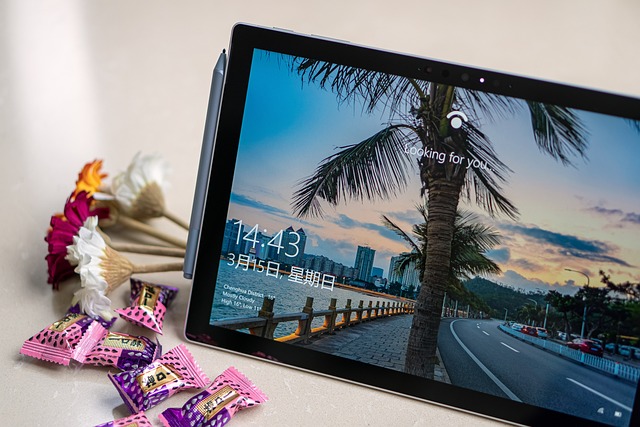






5. 자주 묻는 질문 (FAQ) 및 실사용 팁
Q. 무료 체험판은 30일이 지나면 어떻게 되나요?
A. 자동으로 유료 결제가 되지 않도록, 반드시 구독 해지(취소)를 진행해야 합니다.
Q. 웹버전 엑셀로 파일 저장은 어떻게 하나요?
A. ‘파일 → 다운로드 → Excel(.xlsx)’을 선택하시면 PC로 저장됩니다.
Q. 모바일에서 엑셀 파일 편집 시 주의사항은?
A. PC 엑셀에 있는 일부 고급 기능(매크로, 특정 애드인 등)은 모바일에서 지원되지 않습니다.
실사용 꿀팁!
• 웹버전이나 모바일 버전에서 주기적으로 작업할 경우, PC로 주기적으로 파일을 백업해두세요.
• 무료 대체 프로그램을 쓸 때에는 ‘서식 유지’ 옵션에 주의하면 엑셀과 파일 호환성이 높아집니다.
• 체험판 기간이 끝나면, 웹버전이나 대체 프로그램으로 바로 이어서 사용하실 수 있습니다.
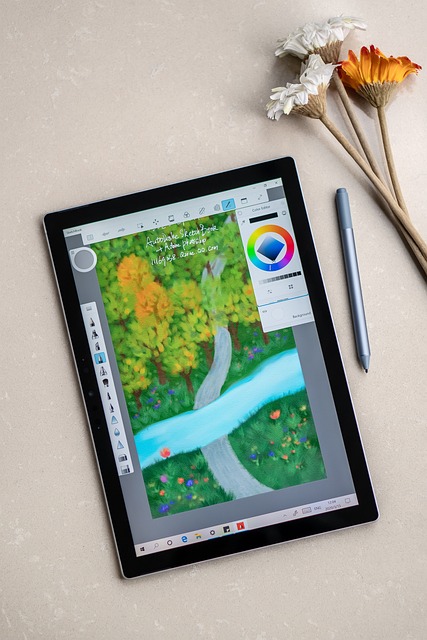




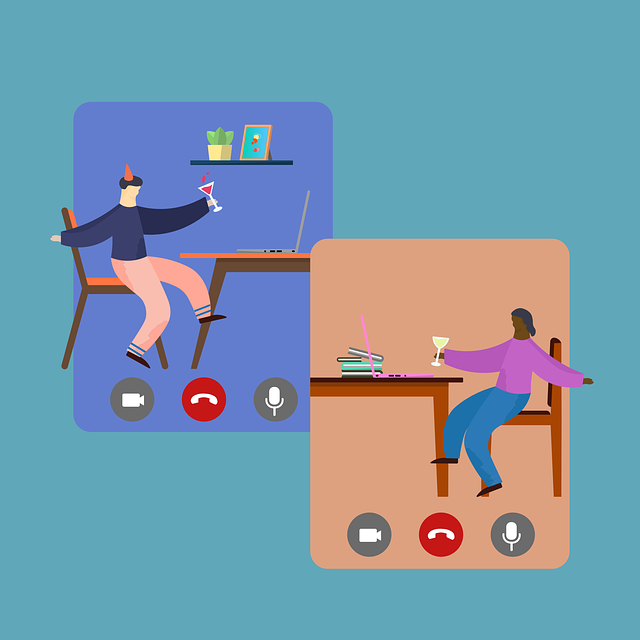
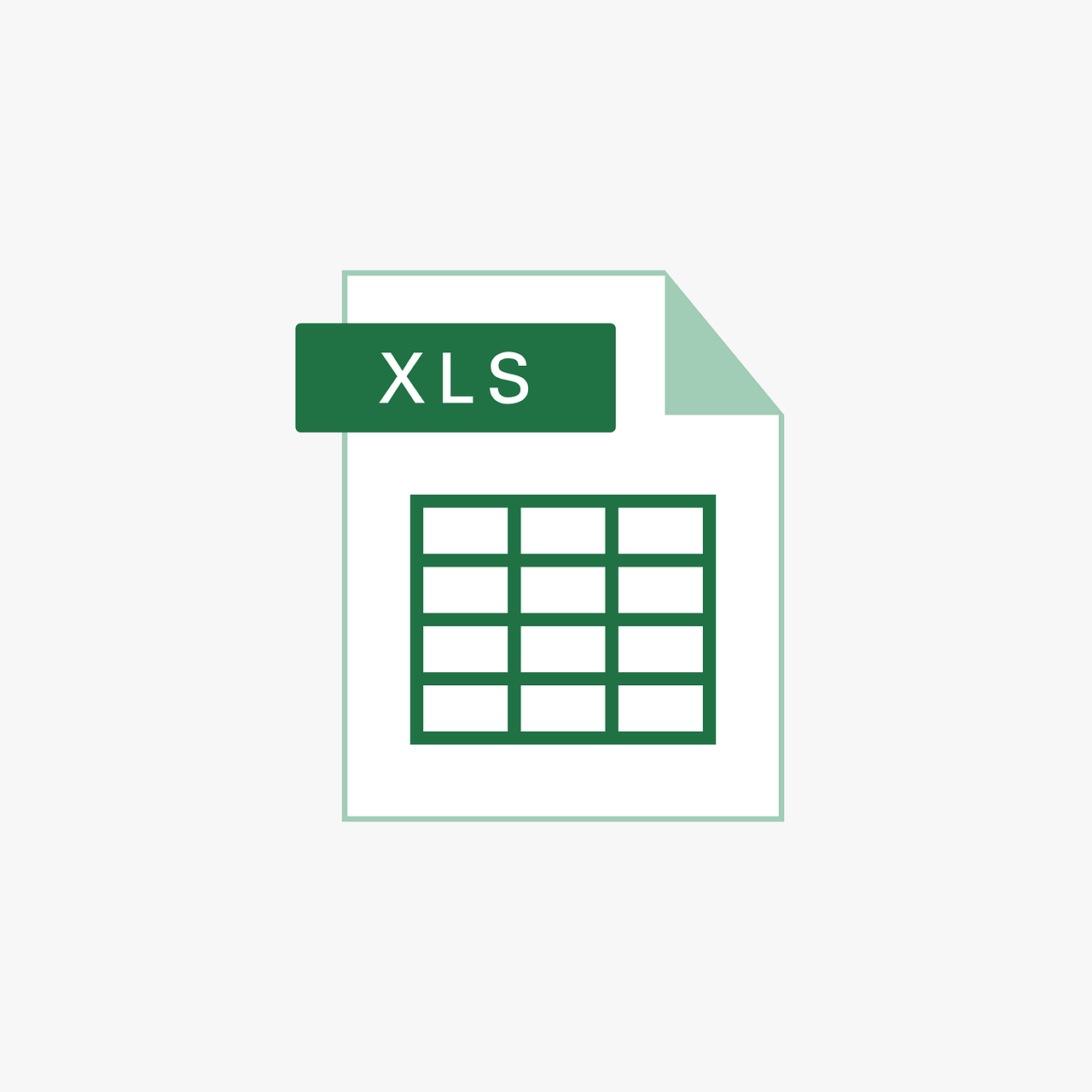



6. 내 경험과 솔직한 후기
저는 엑셀 체험판, 웹버전, 모바일앱, 무료 대체 프로그램까지 모두 직접 사용해본 입장입니다.
가장 편한 건 확실히 PC용 정식 엑셀이지만, 비용이나 설치환경 제한이 있다면 Excel Online과 Google 스프레드시트 조합이 정말 훌륭했습니다.
무료 체험판을 최대한 활용하고, 기간 종료 후에는 웹버전과 대체 프로그램으로 자연스럽게 넘어가는 방법이 효율적이었어요.
설치과정은 공식 사이트만 따르면 정말 간단했고, 기능 차이도 본인이 원하는 작업만 명확하면 큰 불편 없이 사용할 수 있었습니다.
불법 소프트웨어나 검증되지 않은 경로는 절대 추천드리지 않습니다.
이 글을 보시는 여러분도 공식 경로, 안전한 무료 프로그램을 활용해보시면 분명 만족하실 거라 생각합니다!